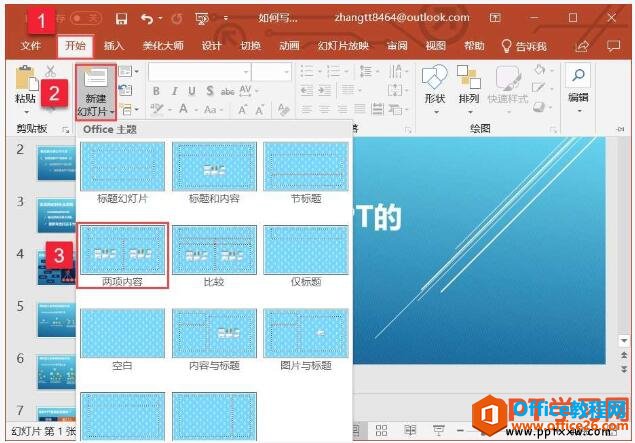我们在使用PPT播放幻灯片的时候,一般幻灯片里面的旁白都是用文字形式来表达的。如果文字很多的话就会特别不好看。但是怎样在PPT演示录制旁白呢?
操作步骤
选择一个幻灯片打开,然后在菜单栏点击幻灯片放映,在下面的选项栏里选择录制旁白。
这时就会显示录制旁白选项,在里面点击设置话筒级别,然后再点击更改质量。
打开设置话筒级别之后就会显示话筒检查,在这里面调试麦克风是不是好的。如果状态是显示上图一样,那就代表麦克风是正常状态。
怎样给PowerPoint2007添加带编号的页脚
PPT制作的太简单,在一些大场合很难拿出手,但是有没有时间和精力去慢慢设计,怎么办呢?教大家一个简单的装饰技巧,可以给幻灯片加上带有编号的页脚,这样能让PPT看起来更加精美一些。 操作步骤 打开PowerPoint2007,然后点击菜单栏–插入–文本–页眉页脚。 弹出页眉页脚对
打开更改质量之后就会显示更改质量,在里面按各自的需求来选择。选择好后确定。
设置好后就会返回到录制旁白,点击确定。然后出现提示是从当前幻灯片或者第一张幻灯片开始录制旁白。
录制完成后,直接点击保存。
想查看那些幻灯片录制了旁白就可以点击预览,录制了的会显示排练计时。
PPT开场如何快速吸引人
下面所解说的内容出自诺睿(Nordri)的实践案例,客户为欧洲专业从事高尔夫旅游的公司机构,经过PPT演示的方式向国内客户推介欧洲高尔夫之旅… 问句方式,引发思考 没有人会去关注所提出的问题的答案,但是问句的存在能够惹起观众的积极考虑,使之在一收场就能够把观众的眼球吸收住。 统一作风,连接效应 连续的提